Configurer l’espace de travail mobile Gestion des actifs
Important
L’application mobile et la plate-forme Finances et opérations (Dynamics 365) sont obsolètes. Pour plus d’informations, voir Fonctionnalités de la plateforme supprimées ou obsolètes.
Cet article décrit comment configurer Microsoft Dynamics 365 Supply Chain Management et l’application mobile Dynamics 365 de finances et d’opérations pour exécuter un espace de travail mobile Gestion des actifs que les collaborateurs peuvent utiliser pour effectuer des tâches de gestion des actifs.
Configurer les utilisateurs des agents de maintenance dans Supply Chain Management
Pour chaque utilisateur nécessitant un accès à l’espace de travail mobile Gestion des actifs, procédez comme suit.
- Dans Supply Chain Management, accédez à Ressources humaines > Collaborateurs et assurez-vous qu’il existe un enregistrement de collaborateur pour l’utilisateur que vous souhaitez configurer. Créez un enregistrement de collaborateur selon vos besoins.
- Accédez à Gestion des actifs > Configuration > Collaborateurs > Collaborateurs et assurez-vous que l’enregistrement de collaborateur que vous avez identifié (ou créé) à l’étape précédente est associé à un enregistrement d’agent de maintenance. Créez un enregistrement d’agent de maintenance selon vos besoins et définissez le champ Collaborateur sur l’enregistrement de collaborateur de l’étape précédente.
- Accédez à Gestion des actifs > Configuration > Collaborateurs > Groupes d’agents de maintenance et assurez-vous que l’enregistrement d’agent de maintenance que vous avez identifié (ou créé) à l’étape précédente appartient à un groupe d’agents de maintenance.
- Accédez à Administration système > Utilisateurs.
- Sélectionnez l’utilisateur pertinent dans la grille.
- Dans le raccourci Détails de l’utilisateur, définissez le champ Personne sur le compte de collaborateur que vous souhaitez associer au compte d’utilisateur actuel. Ce compte de collaborateur doit être l’enregistrement de collaborateur que vous avez identifié (ou créé) à l’étape 1 et associé à un enregistrement d’agent de maintenance à l’étape 2.
Note
Les autorisations et les rôles de sécurité de l’utilisateur s’appliquent aux fonctionnalités de l’espace de travail mobile Gestion des actifs, de la même manière qu’ils s’appliquent aux fonctionnalités de l’interface utilisateur de Supply Chain Management. Par conséquent, chaque utilisateur que vous configurez pour accéder à l’espace de travail mobile Gestion des actifs doit avoir les rôles de sécurité nécessaires pour effectuer des opérations similaires directement dans Supply Chain Management.
Publier l’espace de travail mobile Gestion des actifs
Pour rendre les fonctionnalités de gestion des actifs disponibles dans l’application mobile Dynamics 365 de finances et d’opérations, vous devez publier l’espace de travail mobile Gestion des actifs.
Dans Supply Chain Management, sélectionnez le bouton Paramètres (le symbole d’engrenage dans le coin supérieur droit), puis sélectionnez Application mobile dans le menu.
Dans la boîte de dialogue Gérer l’application mobile, recherchez la vignette Gestion des actifs. Si elle contient le texte « Dans les métadonnées : non publiées », l’espace de travail n’a pas encore été publié. Si elle contient le texte « Dans les métadonnées : publiées », l’espace de travail a déjà été publié et vous pouvez ignorer le reste de cette procédure.
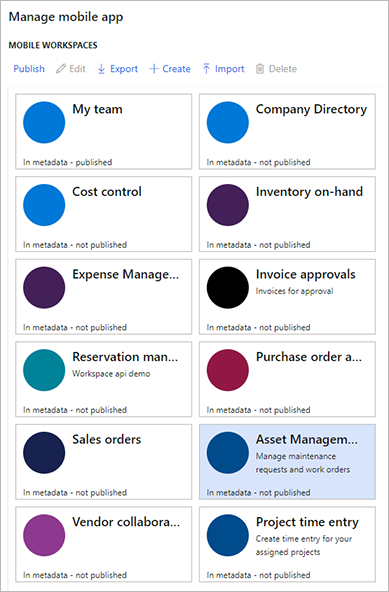
Sélectionnez la vignette Gestion des actifs, puis sélectionnez Publier dans la barre d’outils. Après quelques secondes, vous devriez recevoir une notification indiquant que la publication de l’espace de travail a réussi. En outre, le texte de la vignette doit être modifié en « Dans les métadonnées : publiées ».
Installer et configurer l’application mobile Dynamics 365 de finances et d’opérations
Accédez à l’un des magasins d’applications suivants pour installer l’application de finances et d’opérations de Microsoft (Dynamics 365) sur votre appareil mobile :
Ouvrez l’application de finances et d’opérations (Dynamics 365). La page de connexion doit apparaître. Dans le champ Se connecter, entrez l’URL de Supply Chain Management ou sélectionnez une URL récente dans la liste Environnements récents, puis appuyez sur Se connecter.
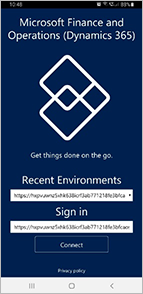
Si vous êtes invité à confirmer la connexion, cochez la case Je comprends, puis appuyez sur Se connecter.
Sur la page Sélectionner un compte, utilisez votre compte Microsoft pour vous connecter à l’application mobile.
La page Espaces de travail apparaît. Elle répertorie tous les espaces de travail mobiles qui ont été publiés par votre instance de Supply Chain Management.
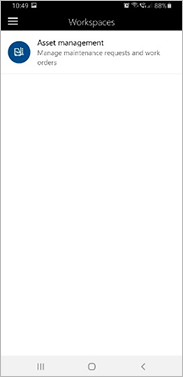
Si vous devez changer l’entité juridique (société), appuyez sur le bouton Menu (parfois appelé hamburger ou bouton hamburger) dans le coin supérieur gauche, puis appuyez sur Changer de société.
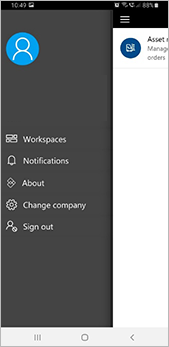
Sur la page Espaces de travail, sélectionnez l’espace de travail que vous souhaitez utiliser pour l’ouvrir.
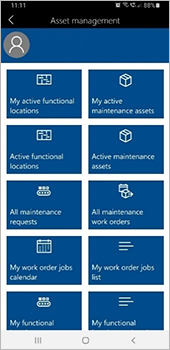
Utiliser l’espace de travail mobile Gestion des actifs
Pour plus d’informations sur l’utilisation de l’espace de travail mobile Gestion des actifs, voir Utiliser l’espace de travail mobile Gestion des actifs.
Pour plus d’informations sur l’application mobile de finances et d’opérations (Dynamics 365), voir la Page d’accueil de l’application mobile.